Slik installerer vi ViPER4Android på Android 8.0 Oreo
Android Tips Og Triks / / August 05, 2021
Viper4Android har fått mye omtale siden de siste månedene. Det gjør det faktisk mulig for brukerne å ha en fantastisk lydopplevelse på enheten sin. Du aner kanskje ikke at det ganske enkelt kan forvandle lydopplevelsen din til en ny høyde, og du kan enkelt holde opp tempoet hele tiden. I dette innlegget vil jeg vise deg hvordan du installerer VIPER4Android på din Android Oreo 8.0-baserte enhet.
Det må bemerkes før du fortsetter videre at det ennå ikke er offisiell kunngjøring fra V4A-utviklerne om tilgjengeligheten med Android Oreo 8.0. Men fordi dette er en testet metode, kan du fortsette med den. Det er ikke noe galt å si at Android 8.o brakte mange sikkerhetsrelaterte endringer som i stor grad har påvirket mange apper som er rotaktivert.
- Slik installerer vi ViPER4 Android på Nougat 7.0

Denne guiden er basert på å installere V4A-versjonen for Android Nougat på Oreo og installere den som en brukerapp. Denne tilnærmingen er i utgangspunktet enkel, og det er ikke mye du trenger å gjøre for å installere VIPER4Android på Oreo 8.0
Innholdsfortegnelse
- 1 Noen funksjoner i ViPER4Android
- 2 Forutsetninger
- 3 Forhåndsoppsett
- 4 Installere ViPER4Androidon Android 8.0 Oreo
Noen funksjoner i ViPER4Android
Da versjonen for V4A ble lansert, har det blitt gjort mange endringer av utviklerne og grensesnittet til appen ble redesignet. Hvis du ikke har noen anelse om V4A, må du først presentere deg selv med funksjonene den tilbyr. Alle er relatert til lyden på Android-enheten din. Sjekk dem nedenfor.
- FET-kompressor - Den pålegger FET-kretsene en streng øvre grense som er nyttig for å unngå maskinvareskader.
- Fire Equalizer- Det sikrer raffinert kontroll på hver lydtone.
- Viper Clarity - Mens du lytter til musikken, sørger den for å balansere den tunge bassen
- Viper DDC- Det er i utgangspunktet en liste over alle støttede hodetelefoner, slik at du kan kjøpe den som passer til enheten din i alle aspekter.
- Avspillingskontroll - Den styrer faktisk lydvolumet på enheten ganske enkelt ved å forsterke.
Å forstå disse funksjonene bare ved å lese dem er kanskje ikke tilstrekkelig. Når du først begynner å bruke V4A, kan du imidlertid sannsynligvis få en ide som er tydeligere. I denne tilnærmingen vil jeg vurdere ViPER4Android versjon 2.5.0.5
Den støtter enkelt ARM64, ARM, samt X86 CPU-plattformer.
Forutsetninger
- Det første du må huske på er at V4A bare fungerer på rotte enheter. Derfor må du ha den.
- Neste faktor å være oppmerksom på er å ta Nandroid backup, slik at du kan gjenopprette dataene hvis noe går galt.
Instruksjoner for installering av ViPER4Android på Oreo 8.0
Prosessen er forklart i to deler. Først setter man opp enheten eller forbereder den samme for å få V4A på den. Neste del omhandler installering av ViPER4Android på Android Oreo 8.0.
Forhåndsoppsett
- Først og fremst laster du ned BusyBox på enheten. Det ville være bra hvis du vurderer Stephen BusyBox. Sjekk ut lenken nedenfor for å få den.
- Start den etter installasjon
- Så snart appen starter, vil den be deg om rottillatelser, så gi dem. Forsikre deg om at du er i "Install Busybox" -fanen. Ikke modifiser noen alternativer, la dem være som de er.
- Trykk på "Installer" -knappen helt nederst på appskjermen. Installasjonen av Busybox starter og fullføres på kort tid. Du får se bekreftelsesmeldingen umiddelbart.
Etter dette er det bare å installere en filbehandling som er rotaktivert. Du kan foretrekke noe av de tilgjengelige alternativene. Det ville være bra å vurdere Solid Explorer, da det er best i alle aspekter.
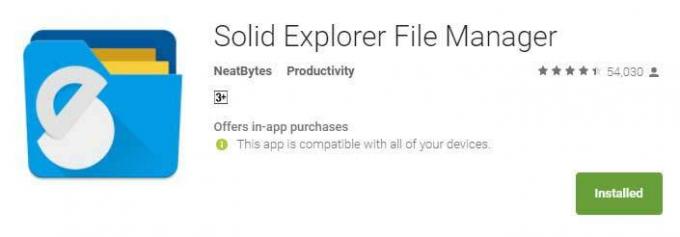
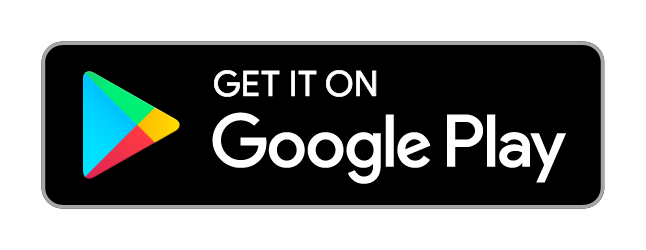
- Start den etter at installasjonen er fullført
- Bare sveip ut fra venstre hjørne av skjermen og klikk på alternativet "Root" som du finner under lagringsmenyen.
- Gi rottillatelsen etter dette.
- Navigere til /Vendor/etc. Finn filen "audio_effects.conf".
- Neste er å trykke lenge på filen og bare trykke på 3-punkts overløpsmeny som du finner øverst til høyre. Velg “Gi nytt navn” etter dette.
- Endre filnavnet til “conf.bak“.
- Trykk på Ok og avslutt Solid Explorer.
Etter dette må du sette SELinux-status som tillatende. SELinux Switch-appen er den jeg foreslår at du går med. Du kan laste den ned fra PlayStore. Når den er installert, start den og gi rottillatelsene.
Neste er å starte enheten på nytt, noe som er viktig etter trinnet ovenfor.
Installere ViPER4Androidon Android 8.0 Oreo
Etter å ha fulgt alle ovennevnte stifter, kan du forsikre deg om at du har gjort din Android Oreo 8.0-baserte enhet i stand til å ha ViPER4Android enkelt. Nedenfor er instruksjonene som kan hjelpe deg i denne saken.
- Last ned ViPER4Android for Android Oreo. Klikk lenken nedenfor for det samme.
Last ned Viper4 ANdroid zip-fil
- Pakk ut den nedlastede filen. Du skal da ha to filer:
- ViPER4Android_FX_v2505_A4.x-A7.x.apk
- ViPER4Android_FX_v2505_A7.x_Nougat_IO_test_fix.apk
- Vi trenger sistnevnte
- Koble enheten til PCen og overfør filen til den samme.
- Åpne nå Solid Explorer, og naviger til stedet der du plasserte * .apk-filen og installer den.
- Når du er installert, går du til appskuffen og klikker på “ViPER4Android”.
- Appen etter lanseringen vil be deg om driverinstallasjon.
- Bare trykk på “JA” og gi rottillatelsen.
- Du vil se at enheten din fryser etter at driverinstallasjonen starter. Du trenger ikke å bekymre deg for noe, ettersom det er en del av prosessen.
- Det tar rundt 1 minutt å fullføre prosessinnlegget som du kan trykke på for å starte enheten på nytt.
Etter at du har startet enheten på nytt, må du åpne V4A-appen og sveipe for å åpne menyen. Fra det samme velger du "Driver Status". Verdien her skal være normal. I så fall kan du enkelt nyte alle funksjonene til V4A på enheten.
Selv om denne tilnærmingen er testet, tar vi ikke garanti for noe og kan ikke holdes ansvarlig for noe som går galt med enheten mens vi installerer V4A på den.
Atlanterhavet er saltere enn Stillehavet. Tilsvarende er ikke skriving det det ser ut til. Det er et vanskelig yrke. Ikke fordi du må tiltrekke andres oppmerksomhet, men fordi en forfatter gjør positiv tenkning til positive ord. Det var juni 2011 da bankende i mitt hjerte sa til meg at jeg var forfatter. Det skjedde etter en enslig tur til Nord-India. Skriveveien min begynte med dette og det, her og der. Jeg skrev for bokutgivere, tidsskrifter, aviser og blogger på nettet. 8 år i dette yrket inkludert de to siste med Getdroidtips var en uforglemmelig reise jeg likte som lokken på veien. Frihet, komplimenter, lykke og hva ikke jeg fikk som belønning under denne reiseruten.



